Tiltása hitelesítés windows 7

A Windows 7 van egy határozott funkció, amellyel a Microsoft próbál harcolni a terjedését kalóz másolatok az OS. Ez a funkció az úgynevezett hitelesítés, a hitelesítési eljárás során összehasonlítása PC hardver profil egy kulcs készlet alá tartozó termékeket, a bizonyítvány hitelességét. Abban az esetben, hogy a Windows nem lehet vizsgálni a hitelesség, a rendszer folyamatosan emlékeztetik arra, hogy ez a verzió a Windows nem eredeti. Ezek az emlékeztetők jelennek meg, amikor bejelentkezik az asztalon, ráadásul óránként, a háttérképet fog változni az asztal háttere fekete. Is, akkor nem tudja letölteni és telepíteni a számítógépre, nem Windows Update, amellett, hogy frissítéseket az operációs rendszer biztonságát.
Tehát mit kell tenni, ha a megjelölés kezdtek megjelenni az asztalon: Az Ön Windows példánya nem eredeti?

Sokan próbálják megoldani a segítségével harmadik féltől származó programok ezt a problémát, de sokkal kényelmesebb és biztonságosabb tiltani a Windows-hitelesítés szabványos Windows operációs rendszer 7. Az alábbiakban egy útmutató, hogyan kell csinálni.
Nyissa meg a Vezérlőpultot, és válassza a Felügyeleti eszközök.
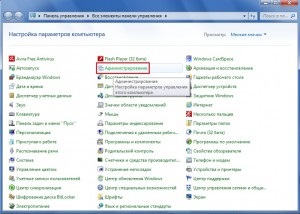
A Felügyeleti eszközök, lapozzunk a Helyi biztonsági házirend.
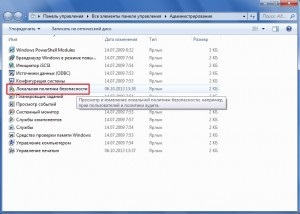
A következő ablakban, lapozzunk Software házirendek, majd kattintson a jobb egérgombbal. A helyi menüben ki kell választani létrehozása szoftver korlátozás politika.
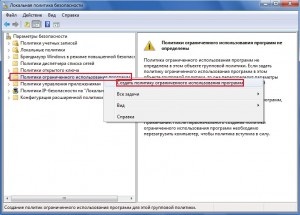
Ezután olvassa Software házirendek kell látni két új albekezdést: Biztonsági szintek és további szabályok. Nyissuk meg az elemet kiegészítő szabályokat. kattintson a jobb egérgombbal egy üres helyet a jobb oldalon a helyi biztonsági házirend, és válassza a helyi menü Új szabály a hash.

Ezután megjelenik egy ablak, amelyben meg kell, hogy kattintson a Tallózás gombra, és adja meg az útvonalat, hogy a következő fájlt: C: \ Windows \ System32 \ Wat \ WatAdminSvc.exe. Összhangban biztonsági szint beállítása tilos, és az Alkalmaz gombra.
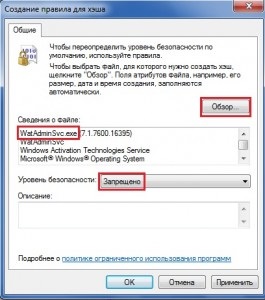
Szükséges továbbá ugyanúgy hogy hozzon létre egy szabályt, hogy tiltsák meg másik fájlt: C: \ Windows \ System32 \ Wat \ WatUX.exe.
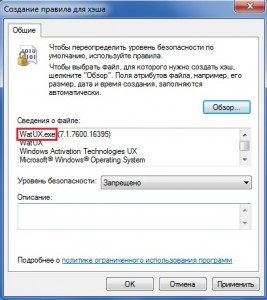
Kattintson az Apply, és győződjön meg róla, hogy a szabályok készülnek, és azokat a kiegészítő szabályokat.
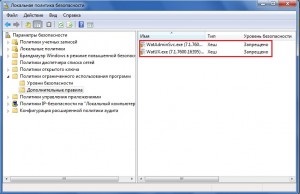
Ez minden, most már csak azt kell indítani a számítógépet, hogy a változtatások életbe léptetéséhez. Az újraindítás után a hitelesítés már nem kell elvégezni, és el fog tűnni, és a problémák által okozott eltérés a Windows digitális tanúsítványok. Igaz, vegye figyelembe, hogy ha letiltja a hitelesítés, az operációs rendszer nem tudja automatikusan letölteni a biztonsági frissítéseket. Azonban ez nem olyan fontos, mert szinte minden felhasználó a számítógépen, hogy van egy víruskereső programot.
És még egy fontos pont. Lehet találkoznak a tény, hogy a számítógép nem találja a fájlt vagy WatUX.exe WatAdminSvc.exe. Mint általában, ez annak köszönhető, hogy az aktiválás az operációs rendszer, a programok aktivátor. Ebben az esetben nem kell mást tennie tekercs vissza a legkorábbi visszaállítási pontot visszaállítani a törölt fájlokat.
További kérdései vannak? - INGYENES fogunk reagálni rájuk a VC.